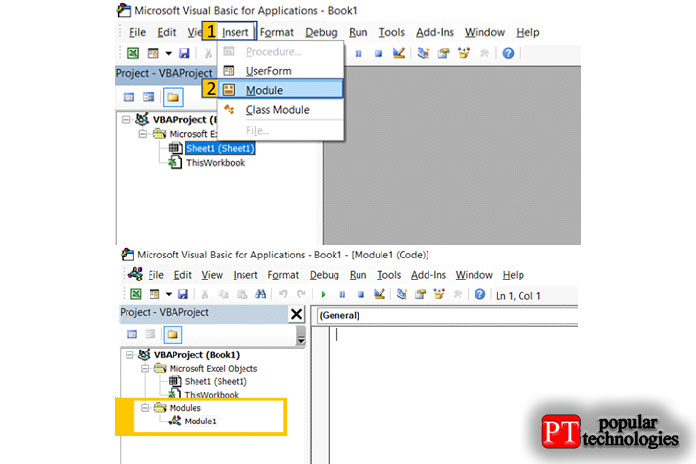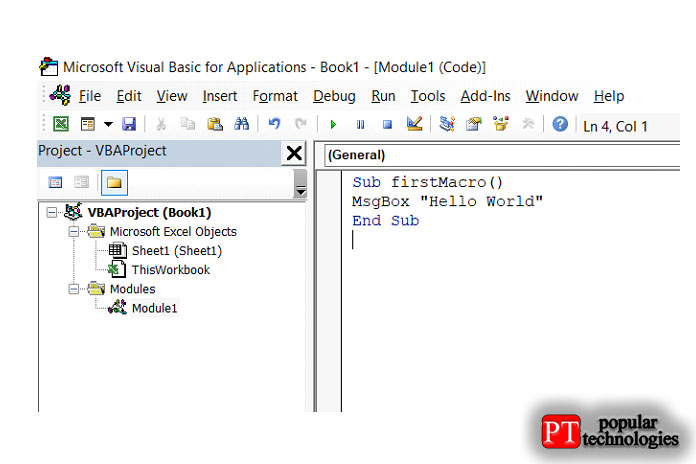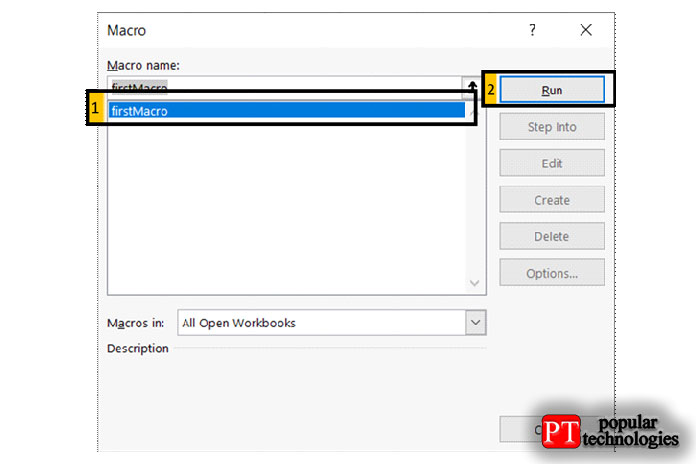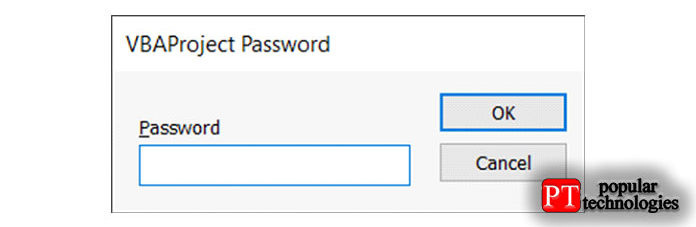Рекомендуется защитить макрос (код VBA) от других пользователей для редактирования или просмотра. В этой статье мы объясним, как создать простой макрос и защитить тот же «проект VBA» с помощью пароля в Excel от других пользователей.
Выполнение:
Выполните следующие шаги, чтобы защитить свой макрос Excel паролем:
Шаг 1. Откройте файл Excel, чтобы создать простой макрос «hello world».
Шаг 2. Нажмите Alt + F11 -, чтобы открыть редактор Visual Basic. 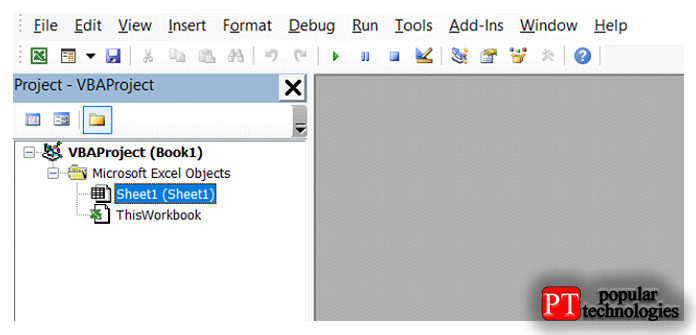
Шаг 3 : Нажмите Insert >> Module, чтобы добавить новый модуль, как в Img1.
Шаг 4: Введите приведенный ниже код в «окно кода».
Sub firstMacro() MsgBox "Hello World" End Sub
Шаг 5: Щелкните правой кнопкой мыши «VBAProject (Book1)», а затем щелкните «Свойства VBAProject». 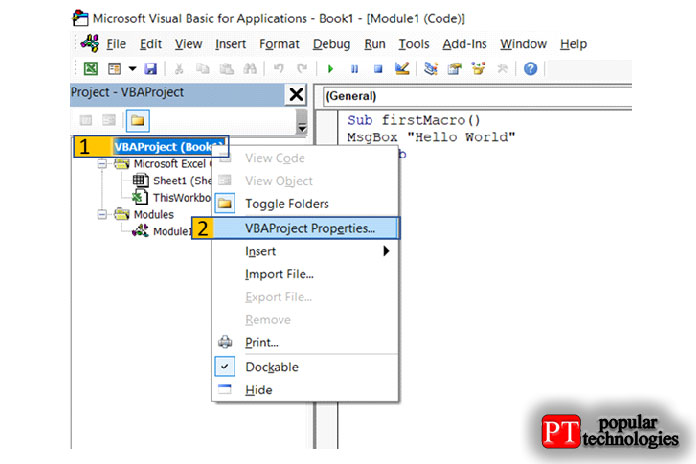
Шаг 6: Перейти на вкладку «Защита» >> Установите флажок » Заблокировать проект для просмотра » и введите свой пароль в текстовые поля » Пароль» и » Подтверждение пароля«. Нажмите «ОК».
Шаг 7. Сохраните книгу Excel как книгу Excel с поддержкой макросов (*.xlsm) и закройте. 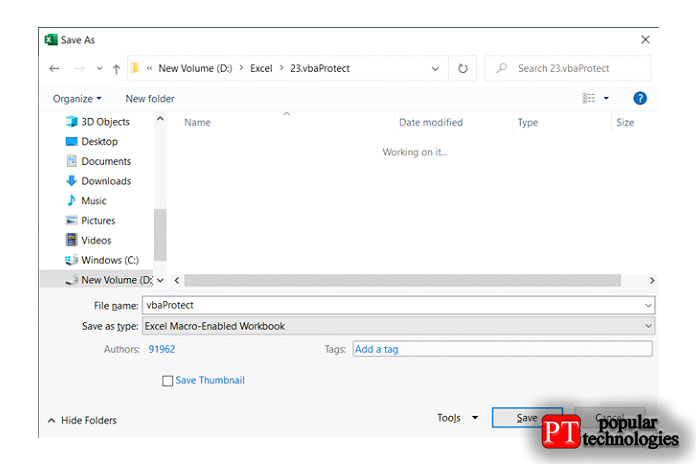
Шаг 8: Теперь снова откройте файл Excel. Нажмите Alt + F8 -, чтобы открыть диалоговое окно «Макрос». Выберите макрос » firstMacro » и нажмите кнопку » ПУСК «.
Шаг 9: Наш макрос появится под окном сообщения. Закройте или нажмите ОК, чтобы скрыть окно сообщения. 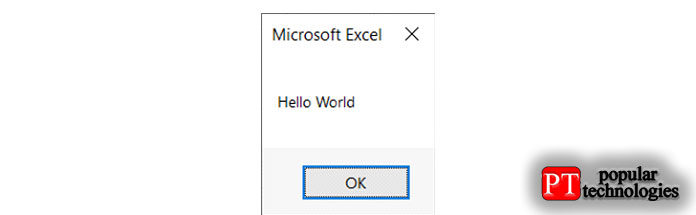
Шаг 10: Нажмите Alt + F11 -, чтобы открыть редактор Visual Basic. Теперь пользователь не может видеть никакой информации в VBA. 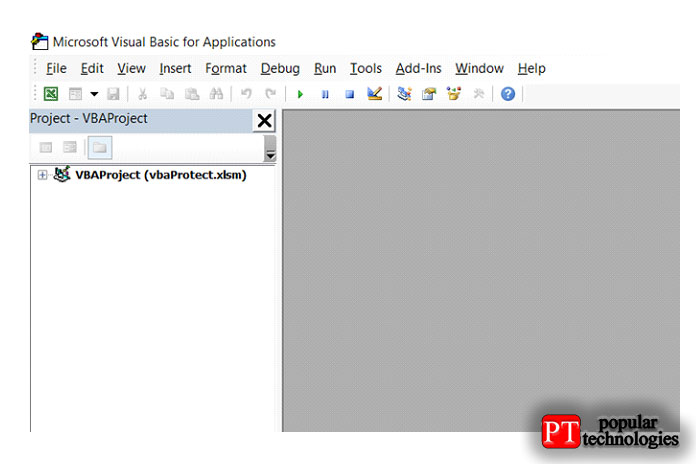
Шаг 11: Дважды щелкните „VBAProject (vbaProtect.xlsm)“, он попросит пользователя ввести пароль.
Шаг 12: Введите свой пароль и нажмите » ОК «. Теперь пользователь может видеть все объекты Excel и макрос. 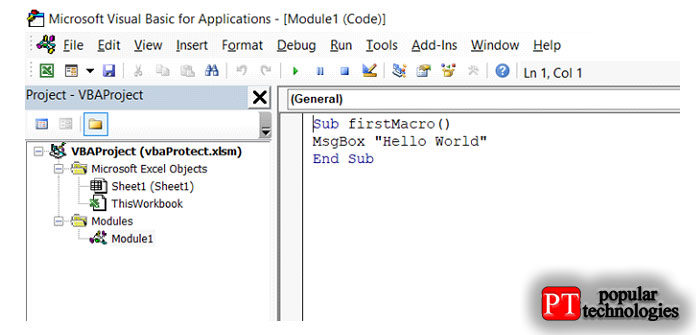
На данный момент мы успешно создали макрос в VBA и защитили его паролем.